Как зайти в BIOS/UEFI на ПК, ноутбуке и через Windows 11/10
BIOS (Basic Input Output System) и UEFI (Unified Extensible Firmware Interface) - это микропрограмма, которая запускается первой при включении ноутбука или компьютера, чтобы правильно запустить Windows 11 и 10. Она проверяет на исправность и доступность подключенные компоненты как диски HDD/SSD, процессор, память, видеокарту и, если ошибок нет, то идет запуск операционной системы. Кроме того, BIOS/UEFI содержат различные параметры для разгона процессора/видеокарты, выставление приоритета загрузки и многое другое.
BIOS и UEFI это разные микропрограммы. BIOS более старая, а UEFI новая и идет уже с красивым графическим интерфейсом и возможностью управлять мышкой. Кроме того, UEFI более безопасен, так как имеет функцию защиты Secure Boot, которая защищает драйвера и некоторые файлы запуска на аппаратном уровне. Также имеет более точные настраиваемые параметры для разгона.
Кнопки для входа в BIOS/UEFI у разных производителей ноутбуков и материнских плат компьютера, разные. Помимо этого, сам БИОС имеет тоже разновидность (Ami, Award, Phoenix Award и т.п.) со своими сочетаниями кнопок для входа в параметры прошивки.
В данной инструкции описаны действия, как войти в BIOS/UEFI на компьютере и ноутбуке HP, Lenovo, Acer, Asus, MSI, Samsung, Dell, Sony, какие кнопки нужно нажимать для входа в параметры БИОСа, и как зайти в UEFI через параметры ОС Windows 11/10.
Стандартные кнопки для входа в BIOS/UEFI при включении ПК и ноутбука
Для большинства материнских плат компьютера и производителей ноутбуков, чтобы зайти в БИОС, нужно нажимать непрерывно (с интервалом 1 секунду) кнопку Delete или F2 на клавиатуре при включении устройства.
Кнопки для входа в BIOS/UEFI для материнских плат компьютера
Чтобы войти в параметры BIOS/UEFI на компьютере, нужно при включении нажимать непрерывно кнопку приведенную ниже в таблице своего производителя материнской платы.
| Производитель | Модель/Серия (пример) | Клавиша для входа в BIOS/UEFI |
|---|---|---|
| ASUS | PRIME, TUF, ROG | Del или F2 |
| Gigabyte | AORUS, Ultra Durable | Del |
| MSI | PRO, MPG, MEG | Del |
| ASRock | Phantom Gaming, PRO | Del или F2 |
| Biostar | Racing, TB, A‑серия | Del |
| Intel | Desktop Board серии D, DZ | F2 |
| Dell (десктоп) | OptiPlex, XPS | F2 |
| HP (десктоп) | Pavilion, ProDesk | F10 |
| Lenovo (ThinkCentre) | M, Tiny‑in‑One | F1 |
| Acer (десктоп) | Aspire, Veriton | Del или F2 или Fn+F2 |
Кнопки для входа в BIOS/UEFI для ноутбуков
Чтобы войти в параметры BIOS/UEFI на ноутбуке, нужно при включении нажимать непрерывно кнопку, приведенную ниже в таблице, своей модели ноутбука.
| Производитель | Серия/Линейка | Клавиша для входа в BIOS/UEFI |
|---|---|---|
| Acer | Aspire, Swift, Nitro | F2 или Del или Fn+F2 |
| ASUS | VivoBook, ZenBook, ROG | F2 или Esc |
| Dell | Inspiron, XPS, Latitude | F2 |
| HP | Pavilion, Envy, ProBook | Esc (затем F10) |
| Lenovo | IdeaPad, ThinkPad | F2 или Enter, затем F1 или Fn+F2 |
| MSI | GF, GP, GE, Creator | Del или F2 |
| Samsung | Galaxy Book, Notebook 9 | F2 |
| Toshiba/Dynabook | Satellite, Tecra | F2 |
| Sony VAIO | VAIO серии S, Z, E | F2 или Assist |
| Huawei | MateBook D, X | F2 или Del |
📌Некоторые модели ноутбуков, как Lenovo, имеют отдельную физическую специальную кнопку, чтобы зайти в параметры БИОС. Она может быть расположена сверху или сбоку корпуса ноутбука.


Кнопки для входа в BIOS/UEFI от прошивки самой БИОС
| Производитель BIOS/UEFI | Пример версии/прошивки | Клавиша входа |
|---|---|---|
| AMI (American Megatrends) | AMI Aptio, AMI UEFI | Del или F2 |
| Phoenix | Phoenix-Award, Phoenix SecureCore | F2, F10 или Esc |
| InsydeH2O | InsydeH2O UEFI | F2 или Esc |
| Award | AwardBIOS | Del или F10 |
| Intel Visual BIOS | Intel UEFI | F2 или F10 |
| Phoenix-Award (гибрид) | Phoenix-AwardBIOS | Del или Esc |
| Biostar (Phoenix-Award) | OEM‑варианты | F9 |
| ECS (Elitegroup) | AMI или Phoenix-Award | F11 или Esc |
| Foxconn | Phoenix-Award | Esc |
Кнопки для входа в BIOS/UEFI для моноблоков и неттопов
| Производитель | Примеры серий/моделей | Клавиша входа в BIOS/UEFI |
|---|---|---|
| Apple | iMac (Intel‑версии) | ⌘ + Option + P + R (сброс NVRAM) или удерживать Option для Boot Menu |
| ASUS | Vivo AiO, PN series (неттопы) | F2 или Del |
| Acer | Aspire Z, Veriton N (неттопы) | F2 |
| Dell | Inspiron/OptiPlex All‑in‑One | F2 |
| HP | Pavilion/EliteOne AIO, ProDesk Mini | Esc (затем F10) |
| Lenovo | IdeaCentre AIO, ThinkCentre Tiny | F1 или F2 |
| MSI | Pro 22XT, Cubi series | Del или F11 |
| Intel | NUC (неттопы) | F2 |
| Gigabyte | BRIX (неттопы) | Del |
| Zotac | ZBOX series | Del или Esc |
Как зайти в BIOS (UEFI) на Windows 11 и 10
Если вы используете ноутбук или компьютер с операционной системой Windows 11/10, то зайти в БИОС (UEFI) можно через параметры системы. Для этого:
- Нажмите и удерживайте кнопку левый "Shift".
- Далее выберите в меню пуск "Выключение" и "Перезагрузка".
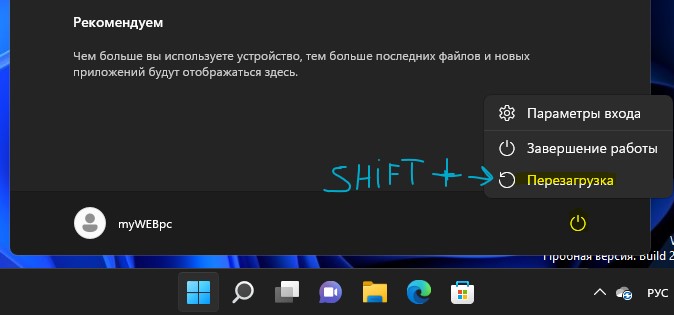
- Далее вы попадете в дополнительные параметры загрузки.
- Выберите "Поиск и устранение неисправностей" > "Дополнительные параметры" > "Параметры встроенного ПО UEFI".
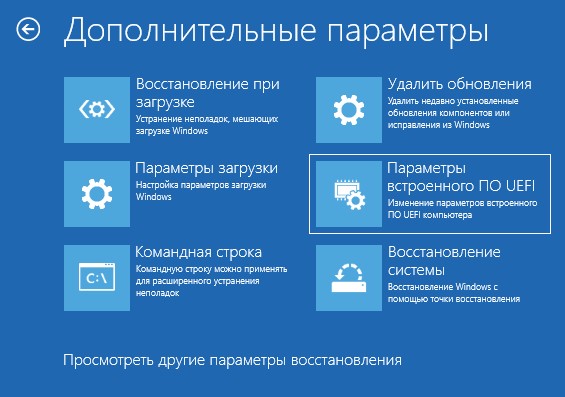
Как войти в BIOS через параметры в Windows 11
- Откройте "Параметры" -> "Система" -> "Восстановление".
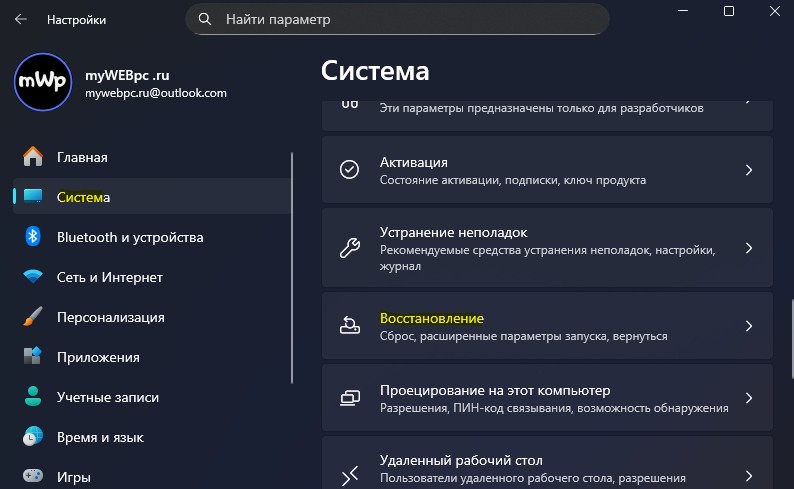
- В графе "Расширенные параметры запуска" нажмите "Перезагрузить сейчас".

- Далее появятся дополнительные параметры загрузки, где перейдите "Поиск и устранение неисправностей" > "Дополнительные параметры" > "Параметры встроенного ПО UEFI".

Как войти в BIOS через параметры в Windows 10
- Откройте "Параметры" -> "Обновление и безопасность".
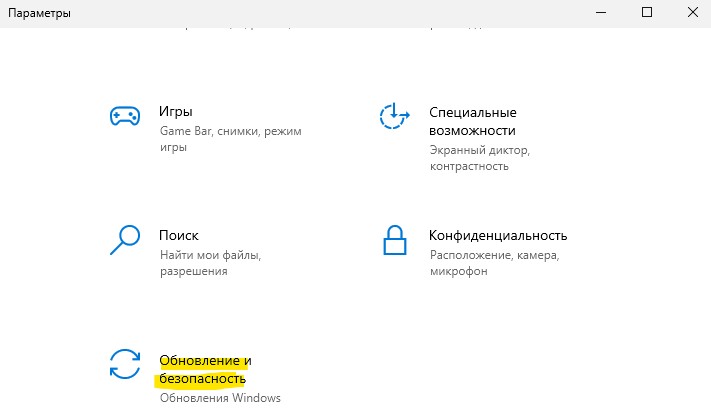
- Щелкните по "Восстановление" и пункте "Особые варианты загрузки" нажмите "Перезагрузить сейчас".
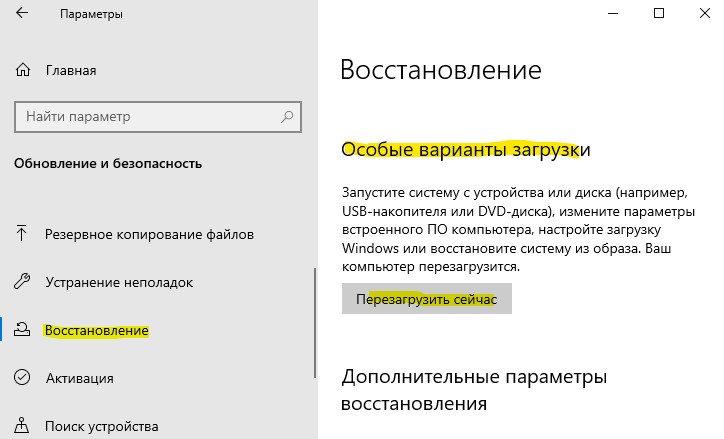
- В среде WinRE перейдите "Поиск и устранение неисправностей" > "Дополнительные параметры" > "Параметры встроенного ПО UEFI".
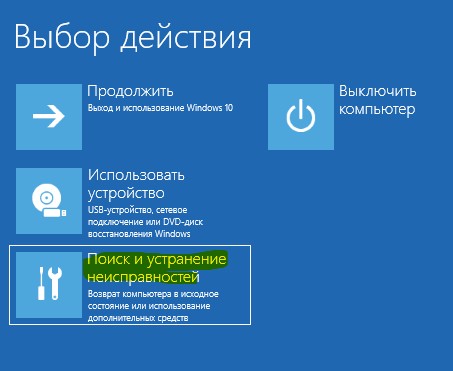
Как попасть в UEFI/BIOS при помощи CMD в Windows 11/10
Данный способ подойдет для тех кто использует более новый биос UEFI и диск с разметкой GPT, а не MBR. Запустите командную строку от имени администратора и введите ниже команду, чтобы быстро попасть в параметры UEFI ноутбука и компьютера под управлением Windows 11/10.
shutdown /r /fw /t 0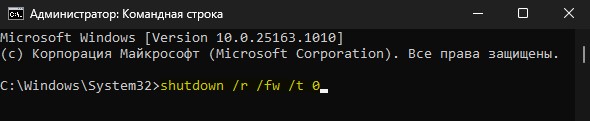

 myWEBpc
myWEBpc